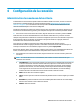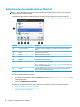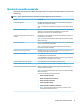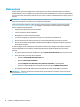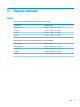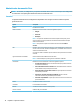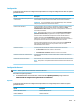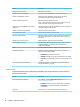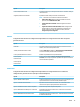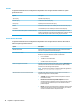HP ThinPro 7.1 - Administrator Guide
4 Conguración de la conexión
Administración de conexiones del escritorio
La administración de conexiones se puede realizar directamente desde el escritorio, así como a través del
menú de Inicio o del Administrador de conexión heredado (consulte Administrador de conexión (solo en
ThinPro) en la página 10) o el menú de Inicio. De forma predeterminada, el escritorio muestra un icono
como un acceso directo para cada conexión congurada.
Cuando inicia el equipo por primera vez, aparecen varios iconos de conexión en el escritorio. Puede crear un
acceso directo de conexión nuevo, genérico, para cualquiera de los tipos de conexiones que admite ThinPro.
▲ Para crear un nuevo acceso directo de conexión, haga clic derecho en el escritorio y seleccione Crear.
Todos los iconos se colocan automáticamente en una cuadrícula. Puede hacer clic y arrastrar un icono a
cualquier otra posición de la cuadrícula en el escritorio. Después de que un icono se ha movido a una posición
de la cuadrícula, se ja en esa posición. Se mantiene en esa posición incluso si se agregan, eliminan o
reacomodan otros accesos directos de conexión.
Los iconos que no se jan en una posición de la cuadrícula quedan otando. Pueden moverse
automáticamente cuando se agregan, eliminan o reacomodan accesos directos de conexión. Para que un
icono jo se transforme en un icono otante, haga clic derecho y elimine Fijar posición.
Puede iniciar, detener, editar, copiar, renombrar o eliminar cada conexión. Si no está habilitada la edición del
usuario, los usuarios que no son administradores solo pueden iniciar o detener una conexión.
▲ Para administrar una conexión en el escritorio, haga clic derecho en el icono de conexión y seleccione
una acción.
NOTA: Si la edición del usuario no está habilitada, debe cambiar al modo de administrador para
administrar una conexión.
● Iniciar/Detener: inicia una conexión o detiene una conexión activa. También puede hacer doble clic
en el icono de conexión. Cuando la conexión está activa, aparece un círculo verde en el icono de
conexión y éste aparece en la barra de tareas. Cuando se inicia una conexión, si falta cualquier
parámetro de la conexión, un cuadro de diálogo solicita los parámetros faltantes. Por ejemplo,
como ninguno de los iconos de inicio tiene un servidor remoto denido, un cuadro de diálogo
solicita la dirección o el nombre del servidor remoto cuando se inicia la conexión.
● Editar: abre el editor de la conexión completa.
● Copiar: crea una copia de la conexión con todos los parámetros de la conexión original y un nombre
único.
● Renombrar: le permite renombrar la conexión. También puede hacer doble clic en el texto debajo
del icono de la conexión o usar el editor de conexión.
● Eliminar: elimina la conexión.
Administración de conexiones del escritorio 9